- Screen Recorder
- Mac Video Recorder
- Windows Video Recorder
- Mac Audio Recorder
- Windows Audio Recorder
- Webcam Registratore
- Game Recorder
- Registratore di riunioni
- Messenger Call Recorder
- Registratore Skype
- Registratore di corsi
- Registratore di presentazioni
- Registratore di Chrome
- Registratore di Firefox
- Screenshot su Windows
- Screenshot su Mac
Metodi principali per registrare lo schermo Samsung con la guida senza problemi
 Pubblicato da Lisa Ou / 01 febbraio 2023 16:00
Pubblicato da Lisa Ou / 01 febbraio 2023 16:00Il mio artista preferito trasmette in streaming di tanto in tanto. Voglio rivederli per assicurarmi di non perdermi nulla. Tuttavia, non c'è modo di farlo poiché non ci sono replay quando è dal vivo. Quindi, la mia unica opzione è salvare i live streaming da solo. Ho solo bisogno di aiuto; come si registra lo schermo su un Samsung? Qualcuno mi puó aiutare per piacere?
La registrazione dello schermo sta lentamente diventando un requisito per i nostri tempi di oggi. Dal farlo per le cose più banali alle situazioni inevitabili. La registrazione dello schermo è più comunemente utilizzata per salvare episodi dei tuoi programmi preferiti, film, live streaming, vlog e qualsiasi cosa sui tuoi telefoni cellulari. Ma con il passare del tempo, le persone iniziano a registrare le cose più importanti. Ciò include tutorial video, chat registrate per casi legali, riunioni online e così via. Contribuisce così tanto alla vita delle persone.

Tuttavia, nonostante ciò, solo poche persone sanno come registrare lo schermo sui dispositivi mobili. Questo perché molti non hanno ancora realizzato i vantaggi di farlo. Ma se sei uno di quelli che stanno scoprendo questo incredibile modo per salvare i video solo oggi, nessun problema. Non è mai troppo tardi per imparare e questo articolo sarà quello che ti aiuterà. Che tu sia un principiante o che registri lo schermo da un po', puoi fare affidamento sui metodi seguenti. Dalla registrazione più semplice a quella avanzata, questo articolo ti copre le spalle.

Elenco delle guide
Parte 1. Come registrare lo schermo su Samsung
Di seguito sono riportati i 2 modi più convenienti e popolari per registrare lo schermo sui telefoni Samsung. Scegli il metodo che funzionerà in modo più efficiente per te. Puoi provare il registratore più semplice o avanzato con funzionalità migliori, ma richiede solo lo stesso livello di abilità dei principianti.
Metodo 1. Funzione di registrazione dello schermo integrata
Il registratore dello schermo integrato di Samsung è il registratore più utilizzato dai possessori di Samsung. La cosa buona di questo registratore è che non è necessario installare un'altra app di terze parti per registrare lo schermo. Semplifica la registrazione, poiché è disponibile sul tuo dispositivo ovunque e in qualsiasi momento. Tuttavia, questo registratore integrato è limitato agli utenti Samsung. Non tutti i telefoni e le marche Android offrono questa funzione. È inoltre disponibile solo per le versioni più recenti di Samsung, quindi se utilizzi una versione precedente, non puoi utilizzare questo metodo. Inoltre, il registratore dello schermo integrato di Samsung non ha funzionalità avanzate aggiuntive. Pertanto, è unidimensionale e funziona solo per la registrazione dello schermo, in particolare per le versioni più recenti dei dispositivi Samsung.
FoneLab Screen Recorder ti consente di catturare video, audio, tutorial online, ecc su Windows / Mac, e puoi personalizzare facilmente le dimensioni, modificare il video o l'audio e altro ancora.
- Registra video, audio, webcam e acquisisci schermate su Windows / Mac.
- Anteprima dei dati prima del salvataggio.
- È sicuro e facile da usare
Tieni presente le seguenti istruzioni di seguito per acquisire conoscenze su come registrare lo schermo Samsung utilizzando la sua funzione di registrazione dello schermo integrata:
Passo 1 Apri il tuo dispositivo Samsung. Tieni lo schermo dall'alto e fai scorrere il dito verso il basso per vedere il Pannello rapido. Da lì, vedrai diverse funzioni che puoi abilitare per gestire il tuo dispositivo. Tra questi c'è il Screen Recorder caratteristica. Toccalo per procedere.
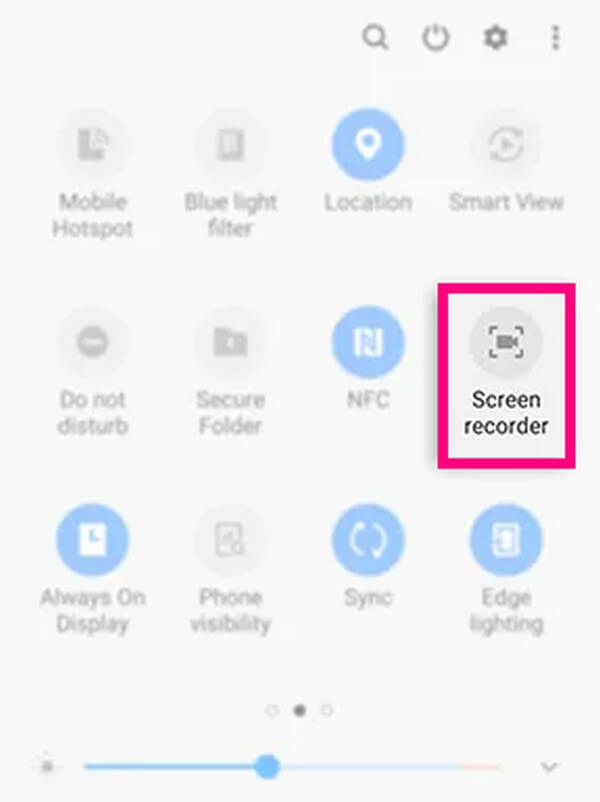
Passo 2 Apparirà un messaggio che ti chiederà di avviare la registrazione. Ma prima, devi scegliere tra Impostazioni audio. Sentiti libero di scegliere se desideri registrare senza audio, audio multimediale o audio multimediale con un microfono. Successivamente, tocca il Avviare la registrazione opzione per iniziare.
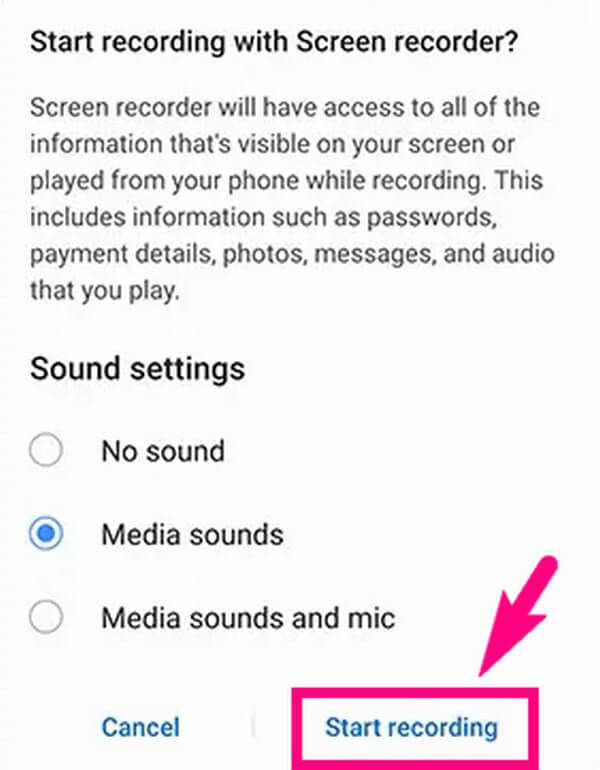
Passo 3 A tre secondi il conto alla rovescia avrà luogo prima dell'inizio ufficiale della registrazione. La barra dei menu verrà visualizzata in alto con alcune opzioni. Tocca l'icona Stop al termine della registrazione e il video verrà automaticamente salvato sul tuo dispositivo Samsung.
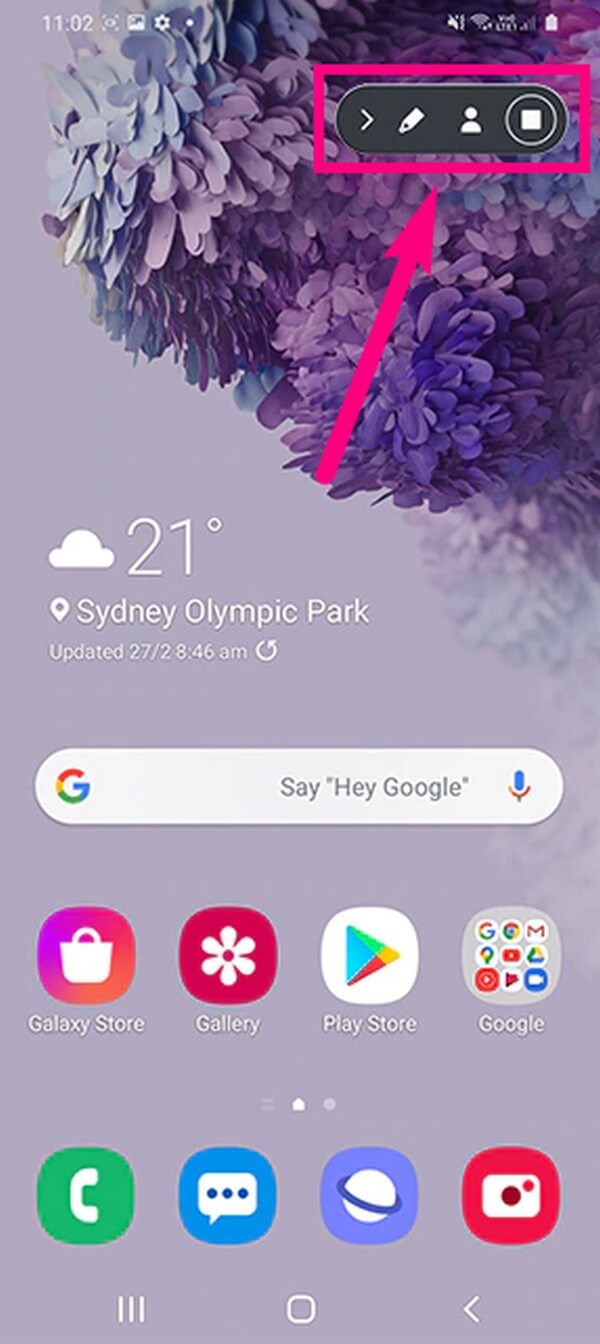
Metodo 2. FoneLab Screen Recorder
Se desideri uno screen recorder più avanzato, prova lo strumento di terze parti altamente raccomandato sul computer, FoneLab Screen Recorder. Ma prima di essere intimidito dalla sua qualità professionale, tieni presente che incontrare difficoltà durante l'utilizzo di questo strumento è l'ultima delle tue preoccupazioni. Questo programma ti accoglierà con la sua interfaccia semplice ma elegante. A parte questo, le sue meravigliose caratteristiche sono il vero affare. Non solo registrerà il tuo telefono Samsung, ma può anche registrare quasi tutti gli schermi dei tuoi dispositivi. Puoi usarlo su computer Mac o Windows, laptop, telefoni Android e dispositivi iOS.
In breve, funziona bene con tutti. Per non parlare dei suoi vari tipi di funzioni di registrazione, che ti consentono di farlo cattura video, audio e altro ancora. La buona notizia è che tutto questo è solo la punta dell'iceberg. Saprai di più sulle sue capacità una volta installato sul tuo computer.
FoneLab Screen Recorder ti consente di catturare video, audio, tutorial online, ecc su Windows / Mac, e puoi personalizzare facilmente le dimensioni, modificare il video o l'audio e altro ancora.
- Registra video, audio, webcam e acquisisci schermate su Windows / Mac.
- Anteprima dei dati prima del salvataggio.
- È sicuro e facile da usare
Tieni a mente le istruzioni poco impegnative di seguito per acquisire conoscenze su come registrare lo schermo su tablet Samsung e altri dispositivi utilizzando FoneLab Screen Recorder:
Passo 1 Visita il sito ufficiale di FoneLab Screen Recorder e trova il file Scarica gratis pulsante per salvare il file di installazione dello strumento sul tuo computer. Assicurati di concedere al programma l'autorizzazione per apportare modifiche al tuo dispositivo e lasciare che l'installazione abbia inizio. Successivamente, la pagina di ringraziamento e Inzia ora il pulsante apparirà a breve. Fare clic sul pulsante per eseguire il registratore sul computer.
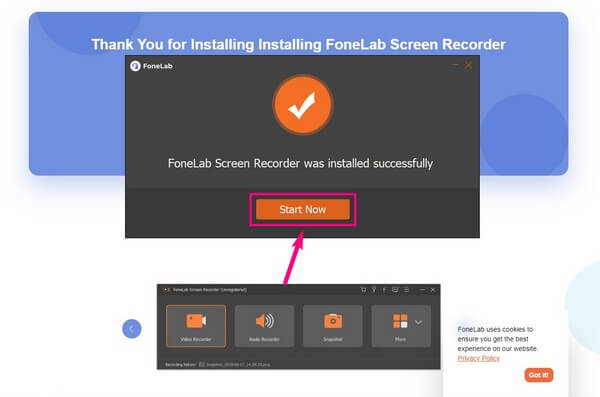
Passo 2 L'interfaccia principale del programma mostrerà le caratteristiche principali delle scatole grandi. Scegli la piccola scatola con l'icona di un telefono nella parte all'estremità sinistra. La selezione del tipo di dispositivo seguirà nell'interfaccia successiva. Scegli il Registratore Android.
Passo 3 Collega il tuo dispositivo Samsung con un cavo USB al computer o utilizza invece la connessione Wi-Fi. Scegli quello che è più comodo per te.
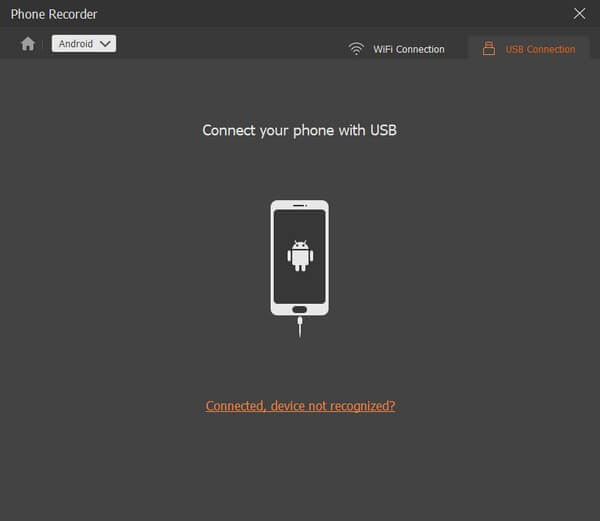
Passo 4 Aspettatevi il Specchio FoneLab app da scaricare automaticamente sul tuo dispositivo Samsung. Concedi a tutti i programmi e alle app l'autorizzazione per eseguire correttamente il mirroring dello schermo del tuo dispositivo. Più tardi, puoi colpire il Record scheda per avviare la registrazione dello schermo del tuo schermo Samsung.
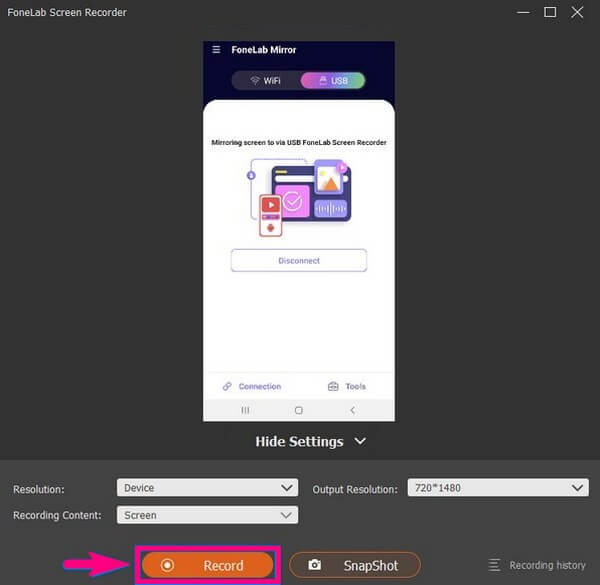
FoneLab Screen Recorder ti consente di catturare video, audio, tutorial online, ecc su Windows / Mac, e puoi personalizzare facilmente le dimensioni, modificare il video o l'audio e altro ancora.
- Registra video, audio, webcam e acquisisci schermate su Windows / Mac.
- Anteprima dei dati prima del salvataggio.
- È sicuro e facile da usare
Parte 2. Dove trovare le registrazioni dello schermo su un telefono Samsung
È comprensibile se non sai dove trovare le registrazioni dello schermo, soprattutto se sei un principiante. Per capire dove sono le registrazioni:
Passo 1 Assicurati di aver prima registrato un video sullo schermo.
Passo 2 Vai I miei file app sul tuo dispositivo Samsung.
Passo 3 Clicca il Video icona e vedrai le registrazioni dello schermo con quella più recente in alto.
Parte 3. Domande frequenti sulla registrazione dello schermo su Samsung
Come posso spostare la registrazione dello schermo su una scheda SD su Samsung?
Inserisci una scheda SD nel tuo dispositivo Samsung. Clicca il I miei file icona e trova la registrazione che desideri spostare. Tocca e tieni premuto il file video finché non vengono visualizzate le opzioni. Seleziona il Sposta opzione, quindi accedere a Scheda SD cartella. Scegli una posizione in cui desideri spostare la registrazione e seleziona Vieni qui.
Il registratore dello schermo integrato è disponibile sul mio Galaxy Fold?
Sì. Il registratore dello schermo integrato è disponibile sulla serie Samsung Galaxy Z, inclusi Galaxy Fold, Galaxy Z Flip, Galaxy Z Fold2, Galaxy Z Flip3 5G, Galaxy Z Fold3 5G e altri.
Puoi registrare giochi con FoneLab Screen Recorder?
Sì. FoneLab Screen Recorder ha una caratteristica unica per la registrazione del gameplay. Ti permette registrare giochi su computer e telefoni cellulari. Inoltre, puoi inserirti nella registrazione del gameplay perché può anche catturare la webcam.
Se hai bisogno di ulteriore aiuto con la registrazione dello schermo, torna in qualsiasi momento o visita il FoneLab Screen Recorder sito web. Offrono diverse soluzioni per qualsiasi problema relativo al tuo dispositivo.
